Documentos longos podem ser difíceis de navegar no Google Docs. Não há problema em rolar por duas ou três páginas, mas se o seu trabalho tiver dezenas ou mesmo centenas de páginas, você pode gastar muito tempo indo de uma seção para outra. O Google Docs tem um recurso chamado Ferramenta de contorno e ajuda você a navegar rapidamente pelo documento e encontrar as seções de que precisa.
Como abrir a ferramenta de esboço do Google Docs
Para abrir a Ferramenta de Contorno, siga estas etapas:
-
Abra o item em que você está trabalhando no Google Docs.
-
Clique no Visualizar cardápio.
-
Selecione Mostrar esboço do documento. Como alternativa, use os atalhos de teclado Ctrl + Alt + A ou Ctrl + Alt + H.
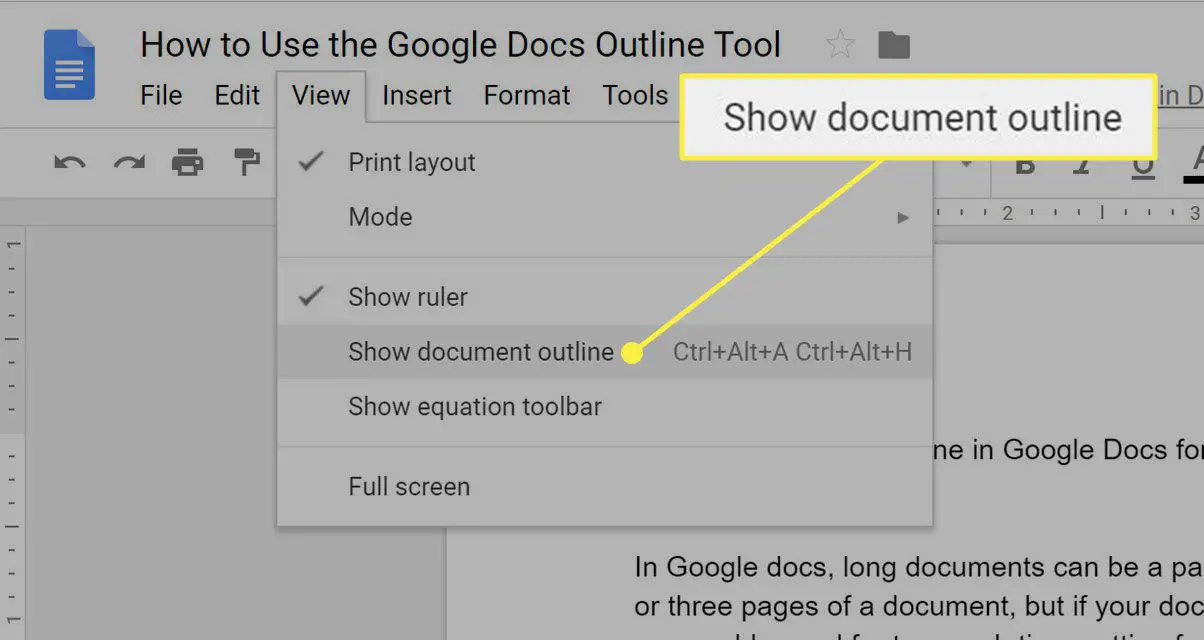
-
Depois de habilitar a Ferramenta de Contorno, o contorno do seu documento aparecerá no painel esquerdo do documento.
-
Para habilitar o esboço do documento em um dispositivo Android ou iOS, toque Mais (a três pontos menu no canto superior direito) e escolha Esboço do Documento. O contorno aparecerá na parte inferior da tela.
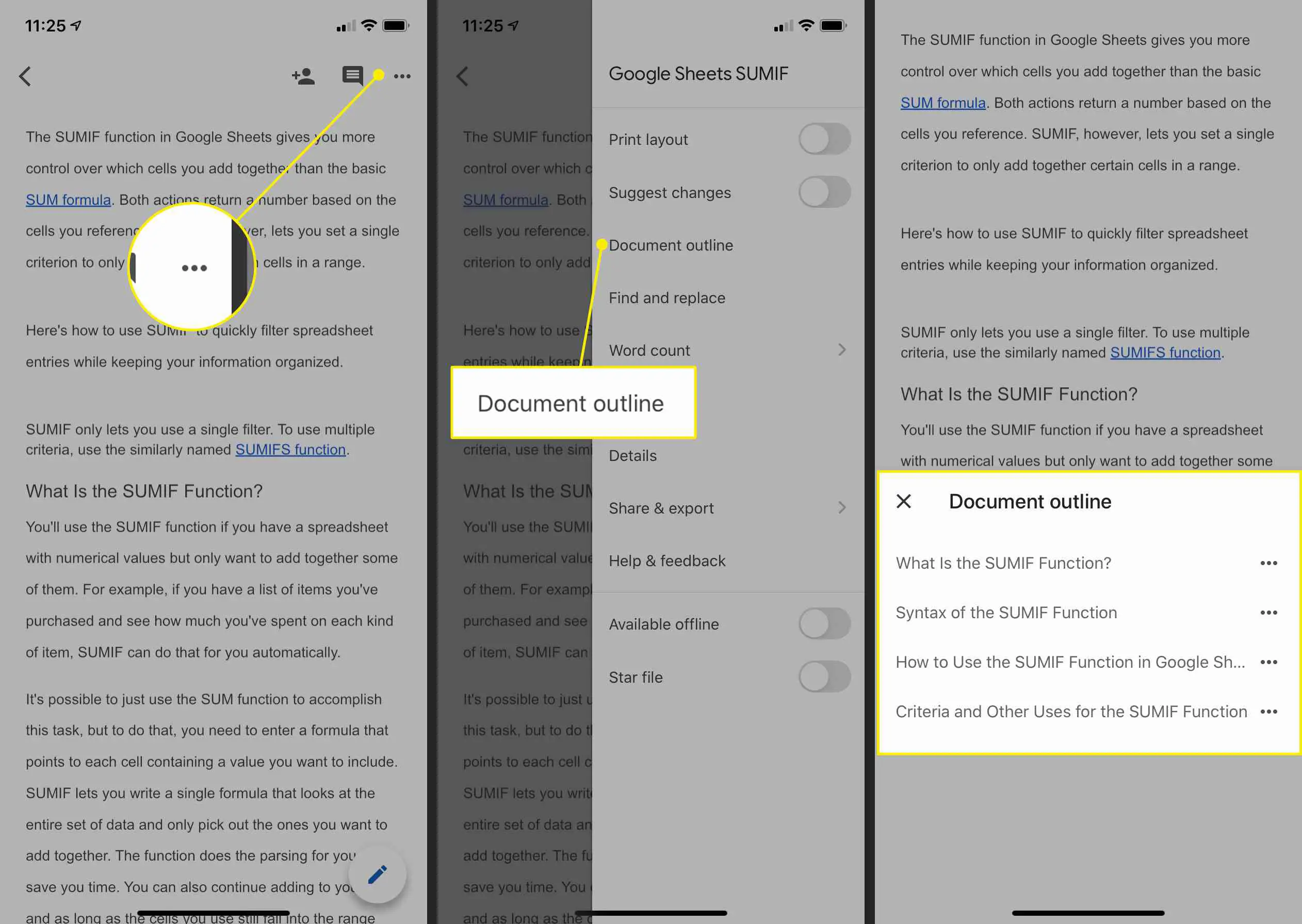
Para desativar o esboço do documento na web, clique no botão X no canto superior esquerdo da ferramenta Contorno. No Android ou iOS, toque em qualquer lugar fora do contorno para ocultá-lo.
Como fazer um esboço do Google Docs
Uma vez que a Ferramenta de Contorno está habilitada, criar ou adicionar ao contorno do documento é simples.
Na internet:
O Google Docs puxa itens para a Visualização de esboço com base nos títulos que você criou. Veja como marcar texto para navegar na versão da web:
-
Para novos documentos, crie uma única linha de texto em negrito ou sublinhado para adicionar automaticamente um título ao esboço.
-
Para documentos existentes, formate uma única linha de texto usando formatação em negrito ou sublinhado ou use o menu de formato para escolher uma opção de título. Para criar níveis em seu esboço, formate os títulos usando o menu Formatar para designar títulos como Título 1, Título 2, Título 3 ou Título 4. Embora o título apareça em um contorno, o subtítulo não.
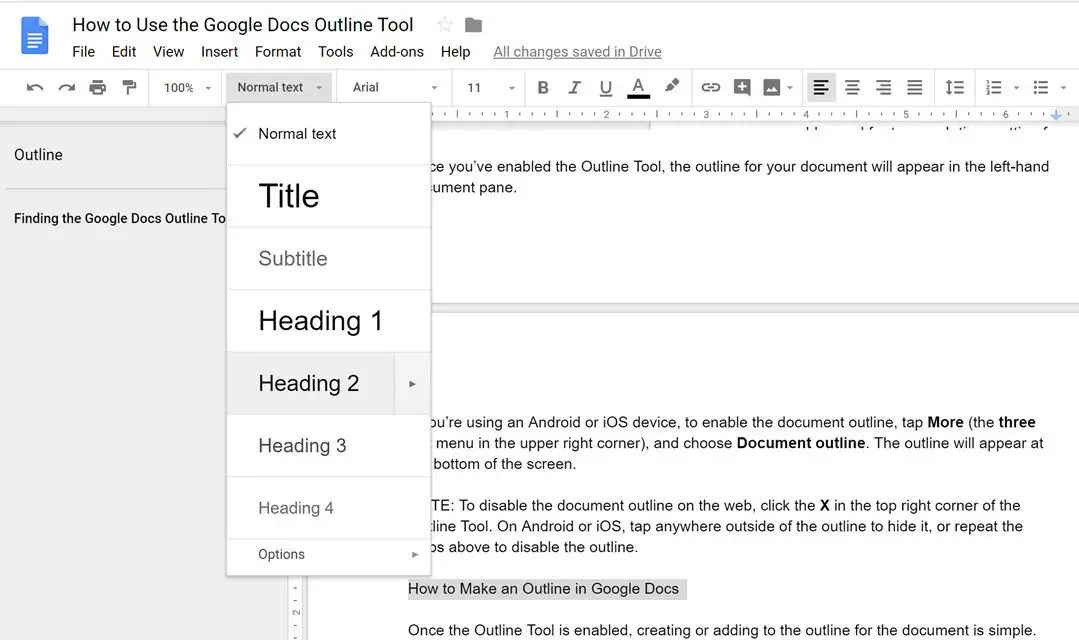
Captura de tela
-
Seu esboço começará a tomar forma no painel Esboço à esquerda do documento.
No Android ou iOS:
O aplicativo Planilhas Google para Android e iOS usa os mesmos critérios da versão da web para criar um esboço.
-
Para novos documentos, crie uma única linha de texto em negrito ou sublinhado para adicionar automaticamente um título ao esboço.
-
Para documentos existentes, formate uma única linha de texto usando formatação em negrito ou sublinhado ou use o menu de formato para escolher uma opção de título. Para formatar títulos para que sejam atribuídos a níveis designados em seu esboço, toque Formato > Texto > Estiloe, em seguida, escolha o nível de título desejado. Além disso, embora o título apareça contornado, o subtítulo não.
-
Seu contorno será exibido na parte inferior da tela.
Como navegar em um esboço do Google Docs
Depois de criar um esboço em seu documento do Google Docs, navegar pelo documento usando o esboço é fácil. Na web, clique na seção da estrutura de tópicos que deseja acessar e o cursor se moverá para o início dessa seção. Em dispositivos Android e iOS, abra o contorno e toque no local do contorno para onde deseja ir. Como alternativa, se o contorno estiver ativado, você verá um controle deslizante de seta dupla aparecer no lado direito do documento. Toque nele para abrir o contorno e selecione um local para pular o cursor até lá.
